Wenn Sie dringend etwas drucken müssen, aber keinen Drucker
Drucker sind ein unvermeidliches Ärgernis, aber wir brauchen sie immer noch. Als jemand, der in einer Umgebung arbeitet, in der jeden Tag viel gedruckt wird, kann ich ehrlich sagen, dass ich bei Druckern viel mehr Probleme bemerke als bei Computern. Diese Probleme erstrecken sich jedoch normalerweise nicht auf mein Privatleben, da ich selten mehr physische Dokumente für mich selbst drucken muss. Aber es gibt Zeiten, in denen ich nicht in der Nähe eines Druckers bin, z. B. in einem Hotelzimmer, einem Café oder einem Flughafen, und ich muss etwas drucken. Ob es sich um eine Bestätigung der Fluggesellschaft, eine Quittung oder einfach eine interessante Webseite handelt, es wäre schön, eine physische Kopie zu haben. Leider können viele dieser Dokumenttypen nicht neu erstellt werden, und ich kann sie nicht kopieren und in Microsoft Word einfügen, da die Formatierung nicht übertragen wird. Daher benötige ich eine Lösung, mit der ich die Seite in ein Dokument drucken kann, das alles intakt lässt, damit ich es drucken kann, wenn ich mich in der Nähe eines Druckers befinde. PDF-Drucker wie Primo PDF sind in solchen Situationen sehr hilfreich.
Speichern Sie eine Webseite als Datei, um sie später zu drucken
Wenn Sie dringend ein Dokument drucken müssen und nicht auf einen physischen Drucker zugreifen können, ist die Verwendung von Primo PDF zum Erstellen einer PDF-Datei des Dokuments oder der Webseite, die Sie drucken müssen, die beste Lösung. Es wird eine PDF-Datei des Elements auf Ihrem Bildschirm erstellt und die Formatierung so ähnlich wie möglich gehalten. Sie können die PDF-Datei dann auf Ihrer Festplatte oder einem USB-Flash-Laufwerk speichern oder per E-Mail an sich selbst senden, wenn Sie die PDF-Datei von einem anderen Computer aus drucken müssen.
Wenn die Webseite, von der Sie drucken müssen, bereits geöffnet und bereit ist, schließen Sie dieses Fenster NICHT. Viele wichtige Seiten basieren auf zuvor eingegebenen Daten, und Sie können möglicherweise nicht zu dem Bildschirm zurückkehren, den Sie drucken möchten.
Navigieren Sie zunächst zur Primo PDF-Download-Seite und klicken Sie oben im Fenster auf die graue Schaltfläche Download Free .

Speichern Sie die Datei auf Ihrem Computer, doppelklicken Sie dann auf die heruntergeladene Datei und befolgen Sie die Anweisungen, um die Installation abzuschließen.
Primo PDF installiert sich wie ein normaler Drucker. Dies bedeutet, dass Sie mit dem Befehl Drucken im Webbrowser oder Programm, von dem aus Sie Ihr Dokument drucken müssen, darauf zugreifen. Die meisten Druckfenster können durch Drücken von Strg + P geöffnet werden, wenn Sie sich im Programm befinden.
Klicken Sie auf das Dropdown-Menü rechts neben Name, wählen Sie die Option Primo PDF und klicken Sie dann auf die Schaltfläche OK .
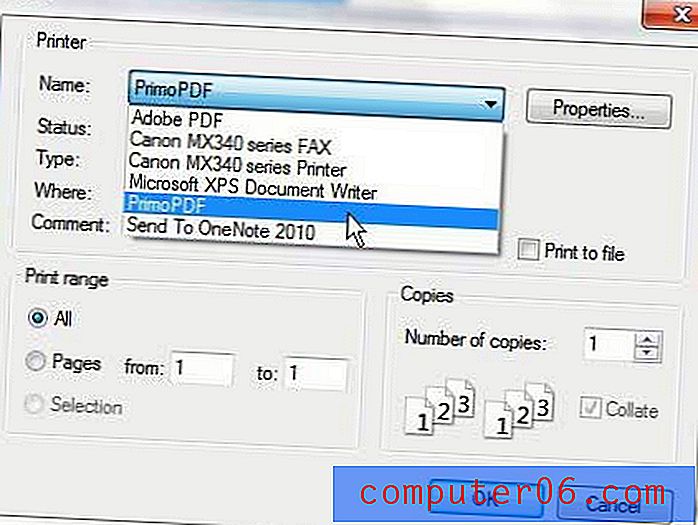
Wählen Sie die gewünschte Druckqualität aus den Symbolen oben im Fenster (Ihre Auswahl hängt davon ab, wofür Sie den Ausdruck benötigen, aber ich wähle normalerweise Drucken, da es sich um eine höhere Qualität handelt) und klicken Sie dann auf die Schaltfläche PDF erstellen .

Geben Sie einen Namen für die Datei in das Feld Dateiname ein und wählen Sie dann den Speicherort auf Ihrem Computer aus, an dem Sie die Datei speichern möchten. Klicken Sie auf die Schaltfläche Speichern, um Ihre PDF-Datei zu erstellen.
Sie können jetzt mit der Datei alles tun, was Sie benötigen, damit Sie in Zukunft von einem Computer aus darauf zugreifen können, der an einen Drucker angeschlossen ist.



